Wenn es um Instant-Messaging-Apps geht, gibt es eine Vielzahl von Optionen. Google Hangouts ist ein renommierter Dienst, der unter allen Messaging-Apps geblieben ist. Und der Hauptgrund dafür, dass Google Hangouts die ganze Zeit über so konkret ist, ist die Tatsache, dass es mit unserem Google-Konto verknüpft ist, ohne das wir nicht leben können. Ein Großteil der Nutzer nutzt Android-Smartphones und Google-Dienste, weshalb Hangouts uns immer nahe geblieben ist. Nun, nicht nur Android-, auch iOS-Benutzer können diese App verwenden, was ein weiterer Grund für ihre große Popularität bei Millionen von Benutzern auf der ganzen Welt ist.
Mit der Zeit und mit jedem neuen Update neigt Google dazu, diese App immer nützlicher zu machen, indem es eine Vielzahl von Funktionen wie Videoanrufe, Gruppenchats usw. hinzufügt.
Lesen Sie auch:-
Die G Suite von Google – alles, was Sie wissen müssen! G Suite ist im Grunde ein Bündel von Tools und Anwendungen, die die Produktivität Ihres Unternehmens erheblich steigern können. Hier ist alles...
Bevor Sie weitere Minuten verschwenden, sollten wir uns einige Tipps und Tricks für Google Hangouts ansehen, die Ihre Erfahrung bei der Nutzung dieses Dienstes erheblich verbessern können.
Passen Sie an, wer Sie kontaktieren kann
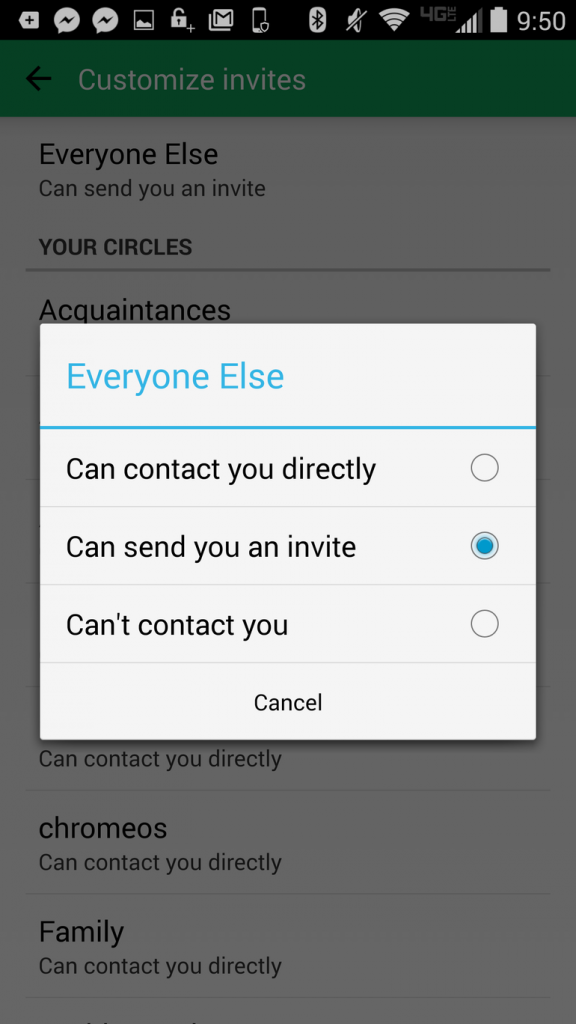
Da Google eine riesige Plattform ist, sind viele Kontakte in unserem Kreis eingebettet. Aber wussten Sie, dass Sie mit Google Hangouts anpassen können, welche Kontakte Ihnen eine Direktnachricht senden können oder nicht? Gehen Sie zu Einstellungen, tippen Sie auf Ihre E-Mail-Adresse und wählen Sie die Option "Einladungen anpassen", um auszuwählen, wer Sie kontaktieren kann.
Schlummerbenachrichtigungen
Da die meisten von uns meistens in Ihrem Gmail-Konto angemeldet sind, kann Sie irgendwann jedermann kontaktieren, der Sie aktiv sieht. Und das wird wirklich peinlich, wenn Sie mit einer anderen Arbeit beschäftigt sind. Wenn Sie also das nächste Mal Benachrichtigungen für eine bestimmte Zeit snoozen möchten, müssen Sie Folgendes tun. Tippen Sie auf das Hauptmenü, suchen Sie die Option Snooze-Benachrichtigungen und wählen Sie dann einen Zeitraum aus, in dem Sie keinen Ihrer Kontakte stören möchten.
Startbildschirm-Widget
Das App-Widget von Google Hangouts spielt eine einzigartige Rolle, da Sie alle Ihre Nachrichten anzeigen können, ohne die App zu öffnen. Stellen Sie also sicher, dass Sie ein Widget auf dem Startbildschirm für Google Hangouts erstellen und es an einer beliebigen Stelle im leeren Bereich des Bildschirms Ihres Smartphones platzieren.
Lesen Sie auch:-
So beheben Sie MacOS Mojave-Probleme Egal, ob Sie sich auf das neue Betriebssystem von Mac freuen. oder Probleme mit macOS Mojave haben. So geht's...
Benachrichtigungen auf dem Bildschirm
Wenn Sie sich davor bewahren möchten, sich zu schämen, wenn jemand Ihre Gespräche vom Sperrbildschirm selbst liest, dann müssen Sie Folgendes tun. Gehen Sie zu Einstellungen> Sound & Benachrichtigungen und tippen Sie auf App-Benachrichtigungen. Deaktivieren Sie diesen Schalter, um sich in Zukunft vor jeder Art von Peinlichkeit zu bewahren.
Chat-Befehle
Chant-Befehle können sich in der Google Hangouts-App als sehr nützlich erweisen, insbesondere wenn Sie Gruppenunterhaltungen führen. Um eine bestimmte Person während eines Gruppenchats anzusprechen, können Sie das „/to“ gefolgt vom Kontaktnamen verwenden, um sie privat anzusprechen.
Nachrichten löschen
Wenn Sie möchten, dass Ihre gesamten Chatverlaufsnachrichten für einen bestimmten Kontakt gelöscht werden, gehen Sie wie folgt vor. Tippen Sie auf die drei vertikalen Punkte und wählen Sie die Option Verlauf deaktivieren, wenn Sie möchten, dass alle Texte nach einer bestimmten Zeit gelöscht werden.
Viel Spaß beim Kritzeln
Um Ihre Unterhaltungen mit Ihren Freunden unterhaltsamer und unterhaltsamer zu gestalten, können Sie sogar während des Chats zeichnen. Um in Google Hangouts zu zeichnen, öffnen Sie ein beliebiges Chatfenster und tippen Sie auf das Stiftsymbol, um etwas Eigenes zu zeichnen.
Nachrichten an Kreise senden
Wenn Sie eine wichtige Nachricht über Google Hangouts übertragen möchten, ist dies ganz einfach. Um eine Nachricht an alle Ihre Kontakte gleichzeitig zu senden, tippen Sie auf das neue Nachrichtenfenster und suchen Sie nach Kreisen wie Freunde, Familie, Bekannte usw. Sobald Sie einen Kreis auswählen, wird die jeweilige Nachricht an alle Gruppenmitglieder gleichzeitig gesendet.
Es gab einige Tipps und Tricks für Google Hangouts, um diesen Chat-Dienst optimal zu nutzen. Ich hoffe, diese Tipps werden Ihre Erfahrung mit dieser App verbessern!
Viel Glück!

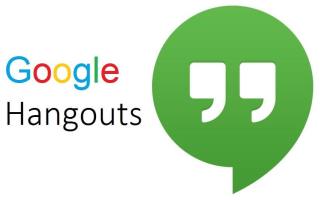
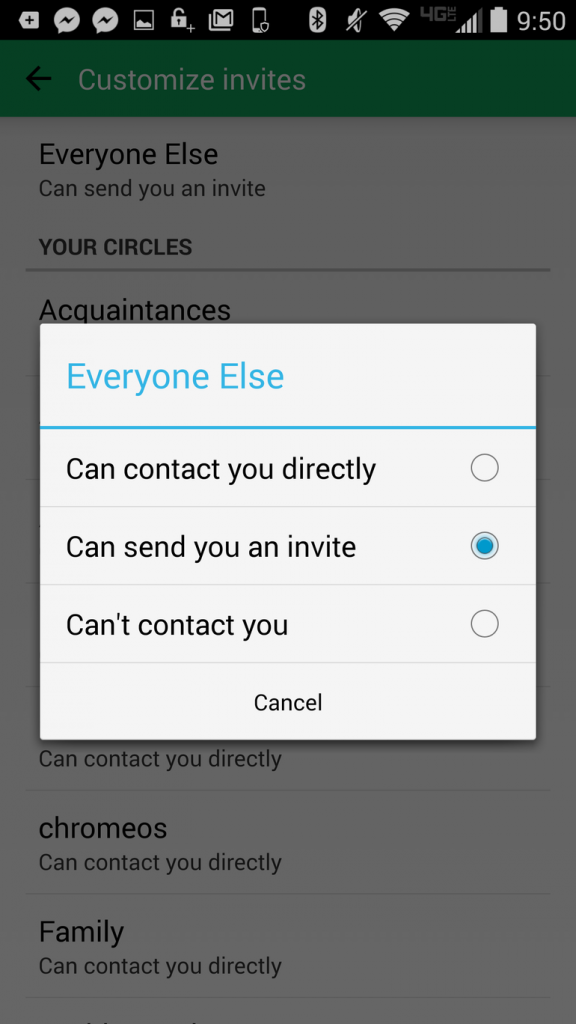


![So deaktivieren Sie Benachrichtigungen in Microsoft Teams [AIO] So deaktivieren Sie Benachrichtigungen in Microsoft Teams [AIO]](https://cloudo3.com/resources8/images31/image-2249-0105182830838.png)





![Bedingte Formatierung basierend auf einer anderen Zelle [Google Tabellen] Bedingte Formatierung basierend auf einer anderen Zelle [Google Tabellen]](https://cloudo3.com/resources3/images10/image-235-1009001311315.jpg)